在银河麒麟服务器V10上源码编译安装mysql-5.7.42-linux-glibc2.12-x86_64
|-----------------------------|
| 💖The Begin💖点点关注,收藏不迷路💖 |
一、卸载MariaDB(如果已安装)
首先,检查系统中是否已安装MariaDB,因为MariaDB和MySQL在端口和配置文件上可能存在冲突。
bash
rpm -qa | grep mariadb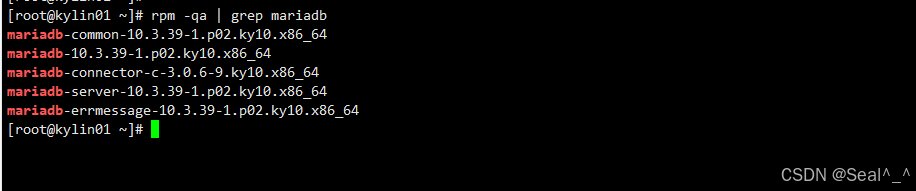
如果发现有MariaDB相关包,使用yum命令进行卸载:
bash
yum remove mariadb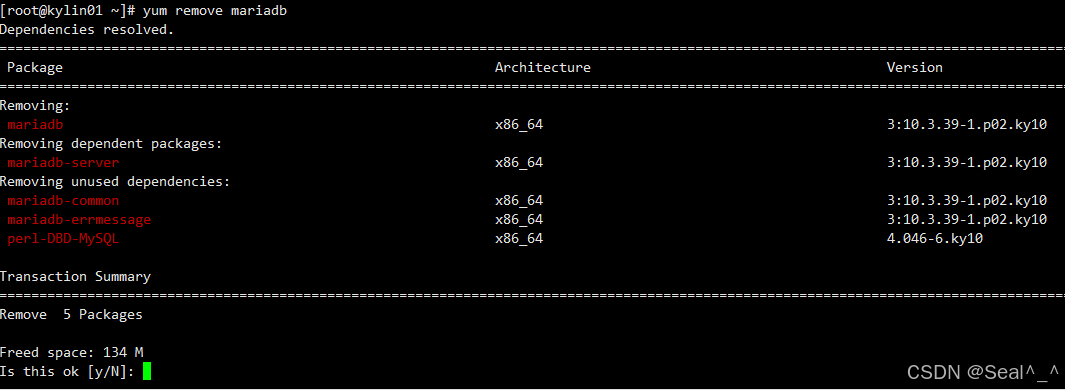
二、下载MySQL源码包并解压
从MySQL官网下载MySQL 5.7的源码包,这里以5.7.42版本为例:
bash
wget https://cdn.mysql.com/archives/mysql-5.7/mysql-5.7.42-linux-glibc2.12-x86_64.tar.gz
tar -zxvf mysql-5.7.42-linux-glibc2.12-x86_64.tar.gz
mv mysql-5.7.42-linux-glibc2.12-x86_64 mysql-5.7.42三、安装编译所需的工具和库
使用yum安装编译MySQL所需的工具和库:
bash
yum install gcc gcc-c++ cmake ncurses-devel bison openssl-devel rpcgen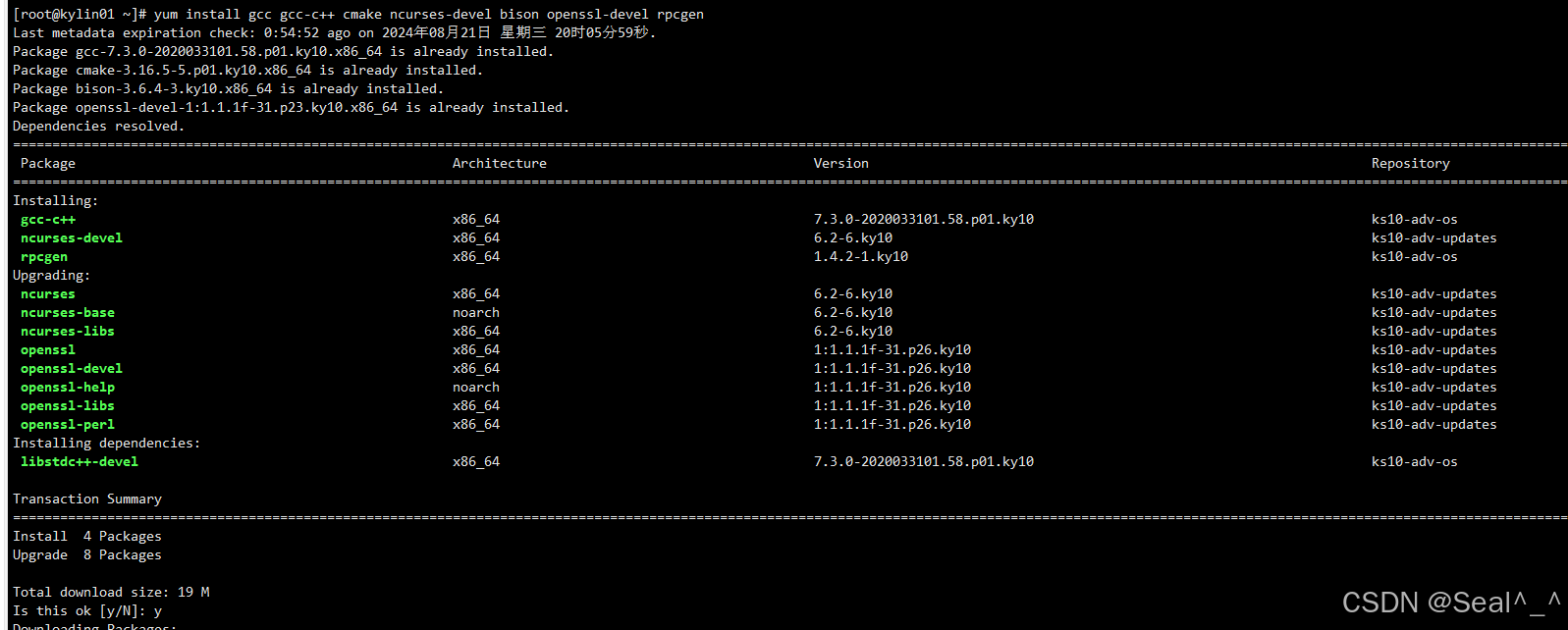
四、创建MySQL的安装目录及数据库存放目录
创建MySQL的安装目录和数据库数据存放目录,并设置相应的用户和组权限:
bash
mkdir -p /mysqlapp/mysql
mkdir -p /mysqlapp/mysql/data
groupadd mysql
useradd -g mysql mysql
mv /root/mysql-5.7.42/* /mysqlapp/mysql
chown -R mysql:mysql /mysqlapp/mysql
chown -R mysql:mysql /mysqlapp/mysql/data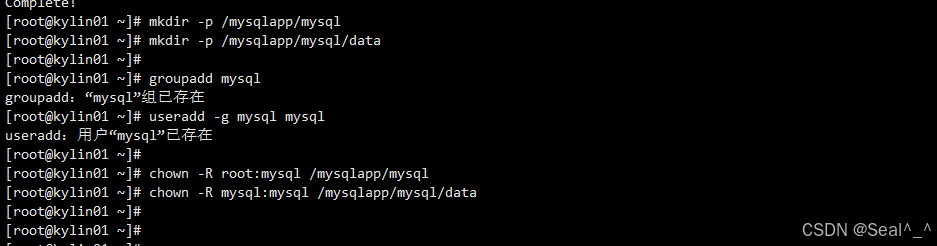
五、编译安装MySQL
进入MySQL源码目录:
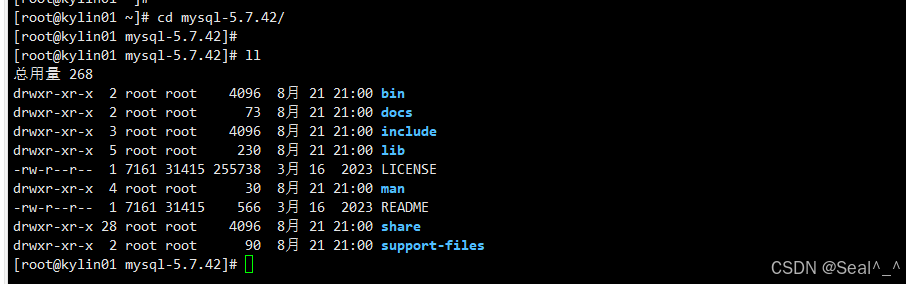
bash
cd /mysqlapp/mysql/bin
[root@kylin01 bin]# ./mysqld --initialize --console --user=mysql --datadir=/mysqlapp/mysql/data --basedir=/mysqlapp/mysql/
六、配置MySQL
1、创建MySQL的配置文件/etc/my.cnf,并添加必要的配置项:
bash
vi /etc/my.cnf添加以下内容:
ini
[mysqld]
port = 3306
user = mysql
basedir = /mysqlapp/mysql
datadir = /mysqlapp/mysql/data
pid-file = /mysqlapp/mysql/data/mysql.pid
sql_mode='ONLY_FULL_GROUP_BY'
log_error = /mysqlapp/mysql/mysql-error.log
[client]
port = 3306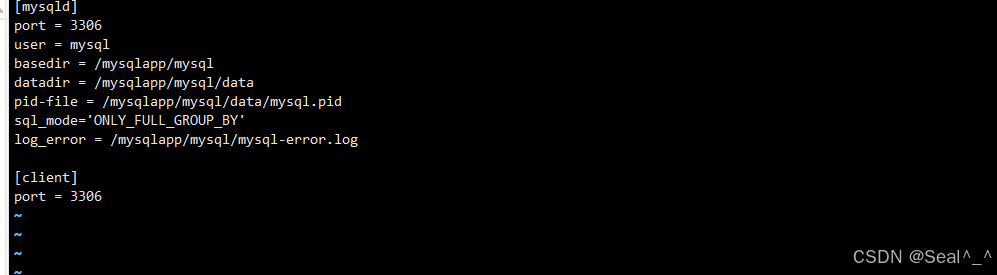
2、创建 mysql-error.log 文件
perl
sudo touch /mysqlapp/mysql/mysql-error.log
sudo chown mysql:mysql /mysqlapp/mysql/mysql-error.log
要不启动会报错:
perl
[root@Kylin01 support-files]# sh mysql.server start
Starting MySQL.2024-08-22T11:57:51.565251Z mysqld_safe error: log-error set to '/mysqlapp/mysql/mysql-error.log', however file don't exists. Create writable for user 'mysql'.
ERROR! The server quit without updating PID file (/mysqlapp/mysql/data/mysql.pid).
[root@Kylin01 support-files]#七、设置环境变量
将MySQL的bin目录添加到PATH环境变量中:
bash
echo 'export PATH=/mysqlapp/mysql/bin:$PATH' >> /etc/profile
source /etc/profile八、启动MySQL服务
将MySQL的启动脚本复制到/etc/init.d/目录下,并启动MySQL服务:
bash
cd /mysqlapp/mysql/support-files/
sh mysql.server start
九、登录MySQL并设置密码
使用初始化密码登录mysql。
perl
mysql -u root -p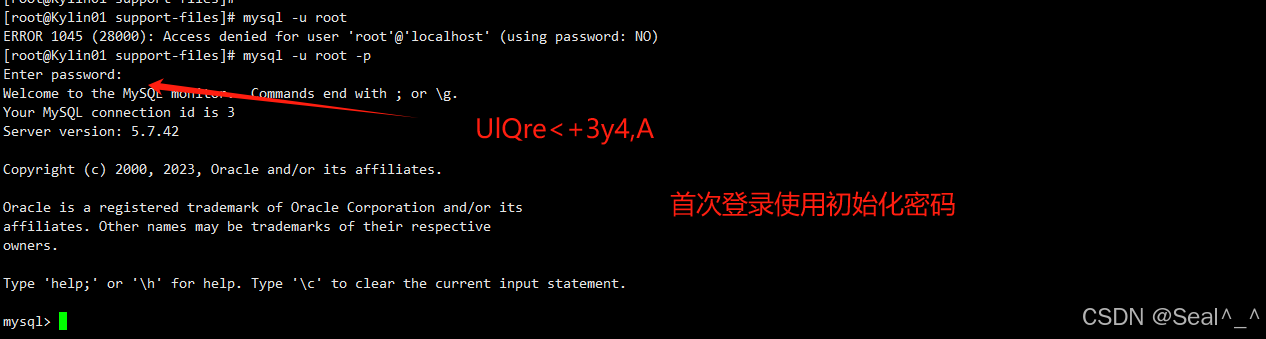
登录到MySQL后,你应该首先为root用户设置一个密码,以确保数据库的安全性。在MySQL 5.7中,你可以使用ALTER USER命令来设置密码。
sql
mysql> ALTER USER 'root'@'localhost' IDENTIFIED BY 'Zyl#2024';请记得将'你的新密码'替换为你想要设置的密码。
十、验证MySQL安装
设置完密码后,你可以通过退出MySQL并重新登录来验证密码是否设置成功:
bash
mysql> exit;然后重新登录:
bash
mysql -u root -p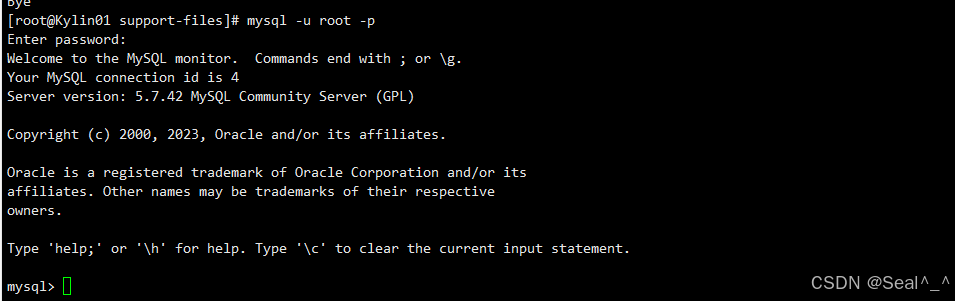
系统会提示你输入密码,输入你刚刚设置的密码后,你应该能够成功登录到MySQL。
十一、配置MySQL服务开机自启
为了让MySQL服务在系统启动时自动运行,你可以使用chkconfig命令(如果系统支持)或systemctl(对于使用systemd的系统)来设置。
对于使用systemd的系统:
bash
# 创建一个systemd服务文件(如果需要)
vi /etc/systemd/system/mysqld.service然后,你可以根据MySQL的启动脚本内容填写该服务文件,或者简单地使用以下模板(注意,这只是一个基本模板,具体细节可能需要根据你的安装路径和配置进行调整):
bash
[Unit]
Description=MySQL Server
After=network.target
[Service]
User=mysql
Group=mysql
ExecStart=/mysqlapp/mysql/bin/mysqld --defaults-file=/etc/my.cnf
[Install]
WantedBy=multi-user.target保存文件后,重新加载systemd的配置并启用MySQL服务:
bash
systemctl daemon-reload
systemctl enable mysqld
systemctl start mysqld
systemctl status mysqld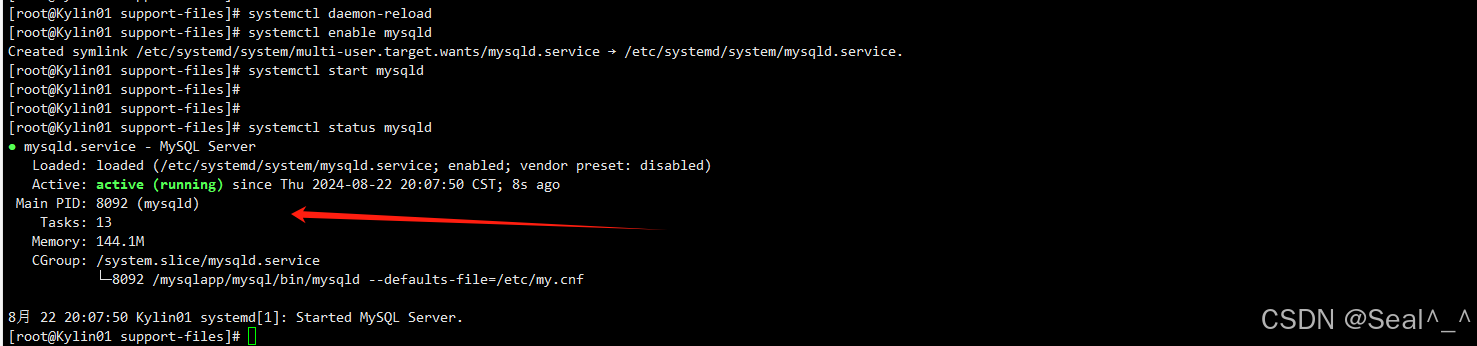
十二、配置防火墙(如果需要)
如果你的服务器运行了防火墙,并且MySQL需要通过网络被访问,你需要确保防火墙允许访问MySQL的默认端口(3306)。
对于使用firewalld的系统:
bash
firewall-cmd --permanent --zone=public --add-port=3306/tcp
firewall-cmd --reload

|---------------------------|
| 💖The End💖点点关注,收藏不迷路💖 |